Liens rapides
Le jeu de vapeur change la donne pour les joueurs et les amateurs de PC portables. Non seulement il offre une expérience de jeu robuste, mais son mode de bureau ouvre également un monde de possibilités pour les utilisateurs qui cherchent à faire plus que de jouer à des jeux. L'une des fonctionnalités les plus puissantes est la possibilité d'accéder au stockage interne à distance à l'aide de Secure Shell (SSH), un protocole sécurisé pour l'accès aux données à distance. Cependant, de nombreux utilisateurs de ponts à vapeur ne savent pas comment exploiter cette fonctionnalité. Ce guide complet vous guidera à travers tout ce que vous devez savoir sur l'activation et l'utilisation de SSH sur votre pont de vapeur, ainsi que d'autres conseils essentiels.
Étapes pour activer SSH sur le pont de vapeur
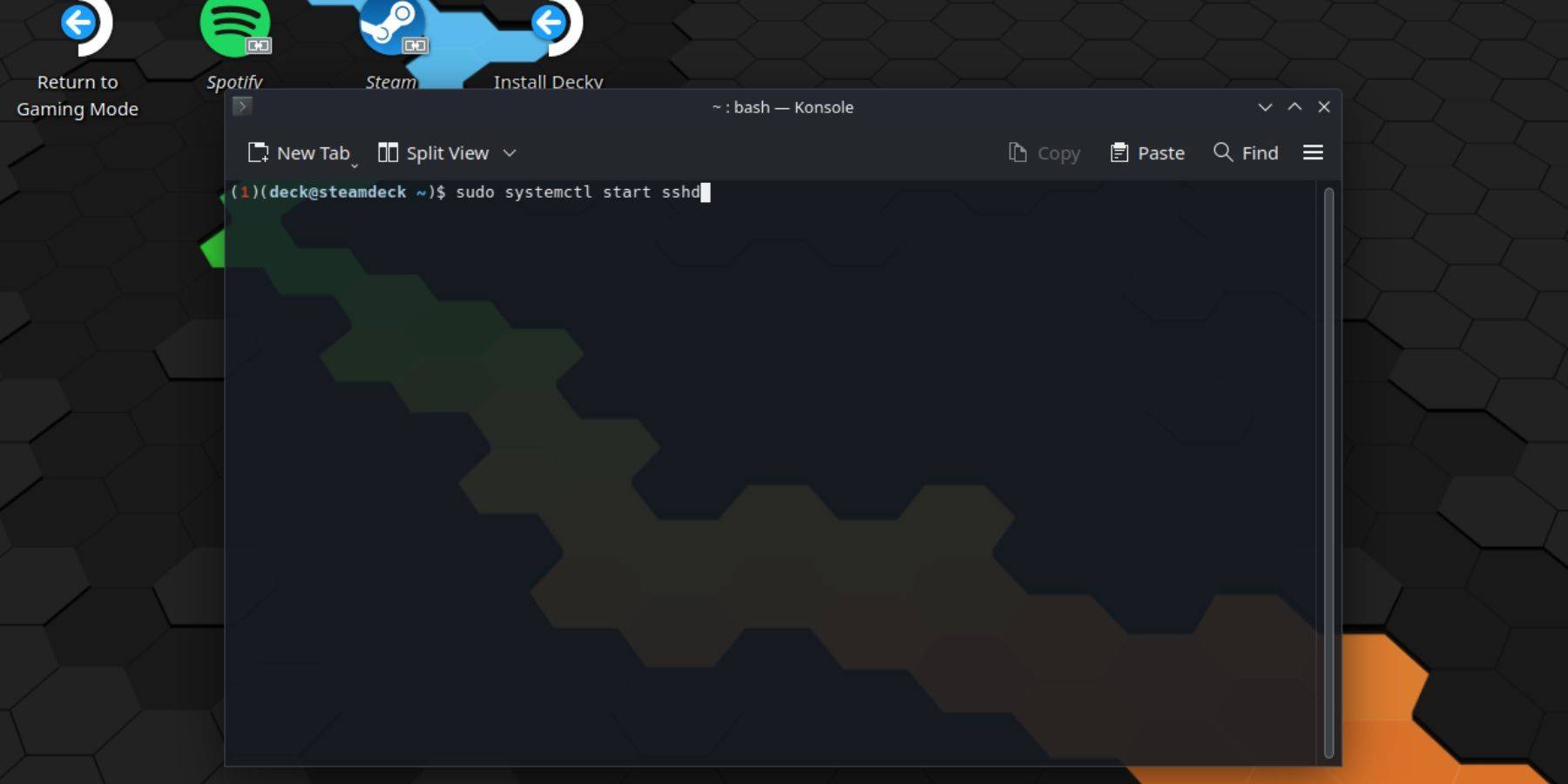 L'activation de SSH sur votre pont de vapeur est un processus simple. Suivez ces étapes pour commencer:
L'activation de SSH sur votre pont de vapeur est un processus simple. Suivez ces étapes pour commencer:
- Alimenter sur votre pont de vapeur.
- Appuyez sur le bouton Steam.
- Accédez à Paramètres> Système> Paramètres système> Activer le mode développeur.
- Appuyez à nouveau sur le bouton Steam.
- Sélectionnez Power> Passer en mode Desktop.
- Ouvrez le Konsole à partir du menu Démarrer.
- Définissez un mot de passe si vous ne l'avez pas déjà fait en entrant la commande:
passwd. Suivez les invites pour définir votre mot de passe. - Activer SSH en entrant la commande:
sudo systemctl start sshd. Pour garantir que SSH s'exécute après les redémarrages, entrez également:sudo systemctl enable sshd. - Avec SSH activé, vous pouvez désormais accéder à votre jeu de vapeur à distance à l'aide de n'importe quel client SSH tiers.
IMPORTANT: Soyez prudent de ne pas supprimer ou de déplacer des fichiers système, car cela peut corrompre votre système d'exploitation.
Comment désactiver SSH sur le pont de vapeur
Si vous avez besoin de désactiver SSH sur votre pont de vapeur, suivez ces étapes:
- Accédez au Konsole à partir du menu Démarrer.
- Entrez la commande pour désactiver SSH:
sudo systemctl disable sshd. Si vous devez arrêter SSH immédiatement, utilisez:sudo systemctl stop sshd.
Comment utiliser SSH pour se connecter au pont de vapeur
 Une fois que SSH est activé, la connexion à votre pont à vapeur à distance est facile. Par exemple, vous pouvez utiliser un outil comme Warpinator. Voici comment:
Une fois que SSH est activé, la connexion à votre pont à vapeur à distance est facile. Par exemple, vous pouvez utiliser un outil comme Warpinator. Voici comment:
- Installez Warpinator sur votre jeu de vapeur et votre PC.
- Lancez Warpinator sur les deux appareils simultanément.
- Transférer facilement les fichiers entre vos appareils.
Si vous utilisez un PC Linux, vous pouvez vous connecter sans logiciel supplémentaire:
- Ouvrez votre gestionnaire de fichiers.
- Entrez
sftp://deck@steamdeckdans la barre d'adresse. - Entrez le mot de passe que vous définissez plus tôt pour établir la connexion.















